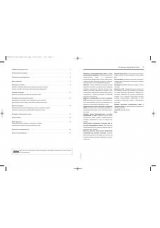Инструкция для Hyundai EQUUS
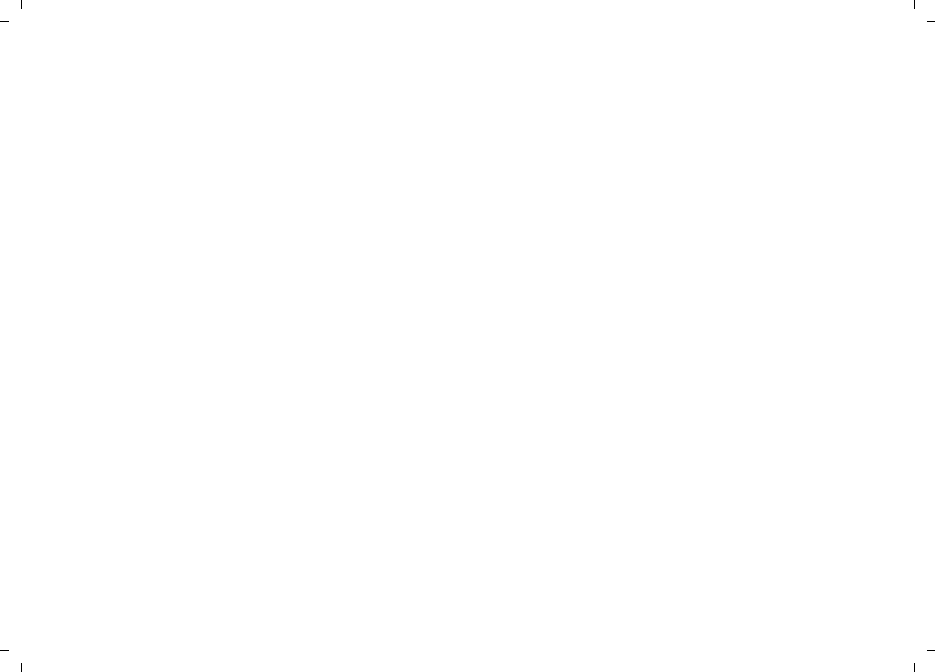
Желаем вам приятной работы с вашей
системой информирования водителя.
Пожалуйста, ознакомьтесь с системой
информирования водителя и прочтите
руководство пользователя перед
использованием системы. Так вы сможете
наилучшим образом пользоваться
системой, не подвергая опасности себя
или окружающих.
Цвета экранных элементов,
представленные в данном руководстве,
могут отличаться от фактических цветов,
отображаемых на экране в связи
с цветопередачей при печати.
«Хёндай» постоянно усовершенствует
систему в соответствии с последними
технологическими стандартами и поэтому
оставляет за собой право вносить
изменения в дизайн, оборудование
и технологию.
Оглавление инструкции
- Страница 1 из 261
Желаем вам приятной работы с вашей системой информирования водителя. Пожалуйста, ознакомьтесь с системой информирования водителя и прочтите руководство пользователя перед использованием системы. Так вы сможете наилучшим образом пользоваться системой, не подвергая опасности себя или окружающих.
- Страница 2 из 261
- Страница 3 из 261
Оглавление Введение . . . . . . . . . . . . . . . . 9 Главы руководства . . . . . . . . . . . . . . . . . 9 Обозначения . . . . . . . . . . . . . . . . . . . . . 10 Общие обозначения . . . . . . . . . . . . . . . 10 Инструкции по безопасности . . . . . . . 10 Эксплуатационная безопасность . . . .
- Страница 4 из 261
Оглавление Данные о лицензии. . . . . . . . . . . . . . . . Автоматическая блокировка видео . . . . . . . . . . . . . . . . . Поддерживаемые диски . . . . . . . . . . . Разрешенные файловые системы . . . Мультисессионные CD-диски . . . . . . . Смешанные CD/CD-Extra диски . . . . . MP3- или
- Страница 5 из 261
Оглавление Переключение в режим AUX и открытие меню AUX . . . . . . . . . . . . Проигрывание iPod . . . . . . . . . . . . . . . Начало проигрывания . . . . . . . . . . . . Меню AUX во время проигрывания iPod . . . . . . . . . . . . . . . . . . . . . . . . . . . . Меню iPod. . . . . . . . . . . . .
- Страница 6 из 261
Оглавление Дисплей звонка . . . . . . . . . . . . . . . . . . 163 Выключение микрофона . . . . . . . . . . 164 Вкл./выкл. приватного режима . . . . . 164 Удержание и реактивация звонка . . 165 Тональный набор . . . . . . . . . . . . . . . . 165 Завершение звонка . . . . . . . . . . . . . . 166
- Страница 7 из 261
Оглавление Поддерживаемые источники сигнала . . . . . . . . . . . . . . . Подключение источников сигнала . . Переключение в режим AUX и начало воспроизведения . . . . . . . . Меню iPod. . . . . . . . . . . . . . . . . . . . . . . Меню USB . . . . . . . . . . . . . . . . . . . . . . Меню источника
- Страница 8 из 261
- Страница 9 из 261
Введение Главы руководства Данное руководство разработано для помощи при использовании системы информирования водителя. Руководство включает следующие главы: Представление функций системы Данная глава состоит из следующих разделов: ◆ Функциональное описание ◆ Система меню ◆ Компоненты и средства
- Страница 10 из 261
Введение Обозначения Общие обозначения Знак/текст Пояснение * Звездочка * означает дополн. оборудование ** Две звездочки ** означают, что функция может быть недоступна Знак ‘информация‘ означает советы и дополн. сведения Восклицательный знак означает дополнительные операции ▶ Закрашенный
- Страница 11 из 261
Введение Инструкции по безопасности Эксплуатационная безопасность ОСТОРОЖНО ОСТОРОЖНО Управление системой информирования водителя во время езды может привести к ДТП в связи со снижением внимания к дорожной ситуации. ◆ Пользуйтесь системой, когда машина припаркована. Некоторые функции системы
- Страница 12 из 261
Введение Инструкции по безопасности Данные об используемом лазере Данный лазерный продукт классифицируется как лазерный продукт первого класса согласно национальным/ международным стандартам DIN EN 60825-1 : 2003-10 и DHHS Rules 21 CFR Подраздел J на дату изготовления. Лазерный луч такого лазерного
- Страница 13 из 261
Введение Инструкции по безопасности Особенно важно, чтобы любые работы, касающиеся безопасности и систем, отвечающих за безопасность, проводились авторизованным сервисным центром. Функциональные ограничения при вождении автомобиля Некоторые функции системы информирования водителя блокируются во
- Страница 14 из 261
Введение Инструкции по безопасности ВНИМАНИЕ (Продолжение) ◆ Не распыляйте на устройство моющие вещества или жидкости. Попадание жидкости может привести к поломке оборудования. ◆ В случае возникновения проблемы с системой, пожалуйста, свяжитесь с вашим дилером «Хёндай» или сертифицированным
- Страница 15 из 261
Представление функций системы Особенности системы . . . . . . . . . . . . . . . . . . . . . . .16 Компоненты системы . . . . . . . . . . . . . . . . . . . . . . . .17 Система меню . . . . . . . . . . . . . . . . . . . . . . . . . . . . . .23 Пример меню FM . . . . . . . . . . . . . . . . . . . . .
- Страница 16 из 261
Представление функций системы Возможности системы Поздравляем с приобретением системы информирования водителя! Система информирования водителя – это высокотехнологичная мультимедийная система с поддержкой следующих функций: ◆ Прием радиосигнала FM/AM ◆ DVD-проигрыватель с поддержкой до 6 дисков
- Страница 17 из 261
Представление функций системы Компоненты системы Обзор Головное устройство Система информирования водителя состоит из следующих основных компонентов: Головное устройство располагается на передней панели автомобиля. ◆ Центральная панель управления, см. стр. 18 ◆ Функциональные кнопки на руле
- Страница 18 из 261
Представление функций системы Компоненты системы Центральная панель управления Управление джойстиком Вращение джойстика Центральная панель управления расположена на центральной консоли автомобиля. Она состоит из джойстика и основных функциональных кнопок. ➀ Джойстик ➀ Джойстик ➀ Основные
- Страница 19 из 261
Представление функций системы Компоненты системы Нажатие джойстика Основные функциональные кнопки Функциональная кнопка ➁ Стр. (длительное нажатие) Открытие меню основной функции из полноэкранного видеорежима или закрытие меню основной функции и возврат к полноэкранному видеорежиму: ➀ Джойстик ◆
- Страница 20 из 261
Представление функций системы Компоненты системы Функциональная кнопка Стр. ➄ Переключение в режим AUX и открытие меню AUX 107 ➅ Переключение в режим DISC 62 Переключение в режим AM 32 ➆ Задняя панель управления Существуют 2 разных типа задней панели управления в зависимости от оборудования машины.
- Страница 21 из 261
Представление функций системы Компоненты системы Функциональная кнопка ➃ и нажатие) Стр. ◆ Пролистывание треков вперед/назад: 91 ◆ Портативное цифровое устройство iPod 113 ◆ USB 118 (длительное ◆ Настройка радиостанции вручную (FM или AM) 42 ◆ Перемотка вперед/назад: ◆ Аудио 68 ◆ Видео DVD 77 ◆
- Страница 22 из 261
Представление функций системы Компоненты системы Функциональная кнопка ➀ Стр. 66 76 90 Перемотка вперед/назад: ➁ ➂ ◆ USB флеш-карта 119 ◆ Портативное цифровое устройство iPod 114 и Установка громкости 32 (короткое нажатие) 24 Вызов основных функций (длительное нажатие) Вкл./выкл. аудио-,
- Страница 23 из 261
Представление функций системы Система меню ◆ PHONE (Bluetooth® хендс-фри) ОСТОРОЖНО Управление системой информирования водителя во время езды может привести к ДТП из-за необходимости отвлекаться от ситуации на дороге. ◆ Пользуйтесь cистемой, когда машина припаркована. Некоторые функции cистемы
- Страница 24 из 261
Представление функций системы Система меню Верхняя и нижняя информационные строки Верхняя и нижняя информационные строки ➁ и ➅ не содержат пользовательских средств управления. Информационные строки существуют исключительно для информации и могут показать вам, например, следующее: ◆ информацию об
- Страница 25 из 261
Представление функций системы Система меню Если вы хотите переключить и изображение, вам следует воспользоваться соответствующей функц. кнопкой на центральной панели управления. На задней панели управления (неприменимо для систем с мультимедийной системой для задних пассажиров) Для систем с
- Страница 26 из 261
Представление функций системы Пример меню FM Открытие меню FM ▶ Нажимайте кнопку или несколько раз, до тех пор пока не отобразится необходимая основная функция. Нижняя информационная строка В нижней информационной строке среди прочего показываются значки джойстика. На руле несколько раз ▶ Нажимайте
- Страница 27 из 261
Представление функций системы Пример меню FM Меню основной функции, область содержания и меню опций Выделение пункта меню ▶ Вращайте джойстик до выделения нужного пункта меню. При выделении пункта меню основной функции ➁ на дисплее в области содержания ➃ может автоматически показываться
- Страница 28 из 261
Представление функций системы Пример меню FM Открытие меню опций ▶ При активной области содержания джойстик . отклоните Появится меню опций для выделенного пункта меню. В меню опций вы можете выделять и подтверждать последующие пункты меню. Переключение между различными областями меню Постраничная
- Страница 29 из 261
Представление функций системы Сокращенные пункты списков Для отображения в области содержания некоторые пункты списка могут приводиться сокращенно. Сокращенные пункты обозначены многоточием в конце пункта. Развернутый показ сокращенного пункта списка ➀ Меню опций ➀ Полный текст ▶ Для просмотра
- Страница 30 из 261
Представление функций системы Основные функции Включение системы Внимание! ОСТОРОЖНО При включении системы информирования водителя внезапно раздавшийся громкий звук может стать причиной слуховой травмы. При включении системы проконтролируйте установленный уровень громкости. Выставьте приемлемую
- Страница 31 из 261
Представление функций системы Основные функции Вкл./выкл. аудио-, видеовоспроизведения Когда система включена, вы можете включать и выключать аудио-, видеовоспроизведение независимо. Вы можете включать и выключать систему, не влияя на аудио-, видеовоспроизведение. Следующие функции остаются
- Страница 32 из 261
Представление функций системы Основные функции Настройка громкости На руле ▶ Нажимайте кнопку несколько раз. ОСТОРОЖНО или С каждым нажатием громкость будет слегка изменяться. Вождение с включенным звуком такой громкости, из-за которой внешние звуки не слышны, может привести к ДТП. или Установите
- Страница 33 из 261
Представление функций системы Основные функции На задней панели управления (неприменимо для системы с мультимедийной системой для задних пассажиров) Для систем с мультимедийной системой для задних пассажиров см. главу «Мультимедийная система для задних пассажиров*», раздел «Открытие основного
- Страница 34 из 261
Представление функций системы Основные функции Активный источник сигнала – видео CD, видео DVD или AUX (видео) ▶ Нажмите и удерживайте кнопку до появления нужного меню основной функции. ▶ В меню ➀ выберите пункт меню «Настройки» (Settings). Меню выбора аудио/видео показывается в области содержания
- Страница 35 из 261
Представление функций системы Основные функции ▶ Для установки баланса или уровня сигнала: Вращайте джойстик , устанавливая нужные настройки. ▶ Для активации шкалы: Отклоняйте или или нажимайте джойстик несколько раз, пока необходимая шкала не активируется. Система сохраняет настройки
- Страница 36 из 261
Представление функций системы Основные функции Также настройки звукового окружения едины для следующих источников сигнала: ◆ Аудио DVD В зависимости от исходного статуса, функция включится или выключится. Статус на дисплее ➀ изменится соответственно. ◆ Видео DVD ◆ Дисплей = функция выключена ◆
- Страница 37 из 261
Представление функций системы Основные функции Установка скорости воспроизведения аудиокниги С помощью данной функции вы можете установить скорость воспроизведения аудиокниги iPod. Функция доступна при подключении к системе портативного цифрового устройства iPod. ➀ Значок – текущая настройка ➁
- Страница 38 из 261
Представление функций системы 38
- Страница 39 из 261
Режим FM и AM Общие указания . . . . . . . . . . . . . . . . . . . . . . . . . . . . .40 Настройка радиостанции . . . . . . . . . . . . . . . . . . . . .42 Сохранение станций . . . . . . . . . . . . . . . . . . . . . . . . .45 Звездочкой * отмечено дополнительное оборудование. 39
- Страница 40 из 261
Режим FM и AM Общие указания Общие сведения по эксплуатации вы можете найти в главе «Представление функций системы», начинающейся на стр. 15. Открытие меню FM или AM На центральной панели управления ▶ Нажмите кнопку или . На задней панели управления ▶ Системы без мультимедийной системы для задних
- Страница 41 из 261
Режим FM и AM Общие указания Переключение диапазонов и уровней памяти 16 предустановок доступны для диапазона AM и 32 предустановки – для диапазона FM. 32 FM предустановки разбиты на 2 уровня FM-памяти (FM1 и FM2). Уровни памяти FM можно использовать для настройки на определенный набор станций в
- Страница 42 из 261
Режим FM и AM Настройка радиостанции Общие сведения по эксплуатации вы можете найти в главе «Представление функций системы», начинающейся на стр. 15. Обзор Доступны следующие возможности настроек: ◆ Настройка радиостанции из местного списка станций, см. ниже ➀ Значком ◆ отмечена текущая станция ◆
- Страница 43 из 261
Режим FM и AM Настройка радиостанции ▶ Поиск: Отклоните джойстик . или Начнется процесс поиска вверх или вниз, который остановится на следующей принимаемой станции. На руле ▶ Только ручная настройка: Нажмите или . и удерживайте кнопку Частота будет увеличиваться или уменьшаться. После того как вы
- Страница 44 из 261
Режим FM и AM Настройка радиостанции Настройка радиостанции ▶ Выберите нужную станцию из списка предустановок. На руле ▶ Нажмите кнопку или . В режиме AM система настроится на предыдущую или следующую станцию, сохраненную в предустановках. В режиме FM система настроится на предыдущую или следующую
- Страница 45 из 261
Режим FM и AM Сохранение станций Общие сведения по эксплуатации вы можете найти в главе «Представление функций системы», начинающейся на стр. 15. Сохранение текущей станции с помощью предлагаемого списка Вызов предустановок станций Обзор 16 предустановок доступны для диапазона AM и 32 предустановки
- Страница 46 из 261
Режим FM и AM Сохранение станций Сохранение текущей станции с помощью списка местных станций Данная функция доступна только в режиме FM. В списке местных станций содержатся все принимаемые в данный момент FM-станции. Список сортируется по частотам и автоматически обновляется системой. Вызов
- Страница 47 из 261
Режим FM и AM Сохранение станций ▶ Для сохранения текущей станции: В списке предустановок станций выделите нужную предустановку и нажмите джойстик . Станция будет сохранена в предустановках текущего уровня памяти. Сохранение станций с помощью меню настройки и поиска ▶ Для открытия меню настройки и
- Страница 48 из 261
Режим FM и AM Сохранение станций Процедура автосохранения закончится автоматически; сообщение исчезнет, а память станций отобразится в виде нового набора предустановок. ▶ Для прерывания сохранения: Нажмите джойстик в ходе процедуры сохранения. Предыдущий набор предустановок не изменится. 48
- Страница 49 из 261
Режим DISC Общая информация . . . . . . . . . . . . . . . . . . . . . . . . .50 Загрузка CD-чейнджера . . . . . . . . . . . . . . . . . . . . . .55 Извлечение диска из проигрывателя . . . . . . . . . .59 Воспроизведение аудиодиска . . . . . . . . . . . . . . . .62 Воспроизведение видео DVD . . . .
- Страница 50 из 261
Режим DISC Общая информация Инструкции по безопасности Данные о лицензии ОСТОРОЖНО Система информирования водителя является лазером 1-го класса. Невидимое лазерное излучение представляет опасность из-за возможности травмирования глаз при открытии или повреждении кожуха. Изготовлено по лицензии
- Страница 51 из 261
Режим DISC Общая информация Общая информация Поддерживаемые диски Разрешенные файловые системы ◆ ISO 9660/Joliet для CD Система информирования водителя поддерживает следующие CD и DVD. ◆ UDF для DVD ◆ CD-DA (аудио CD) Мультисессионные CD-диски ◆ CD-ROM В случае мультисессионных CD-дисков содержание
- Страница 52 из 261
Режим DISC Общая информация MP3- или WMA-диски Пожалуйста, при присвоении имен файлам и папкам учтите следующее: Корневая директория Файловая структура При создании MP3- или WMA-дисков вы можете организовывать файлы в папки. Папки также могут содержать другие папки (подпапки). Диск может включать в
- Страница 53 из 261
Режим DISC Общая информация Общая информация Поддерживаемый формат Система информирования водителя поддерживает формат WMA (без управления цифровыми правами DRM) и третий формат кодирования звуковой дорожки MPEG. В повседневной речи третий формат кодирования звуковой дорожки MPEG был заменен
- Страница 54 из 261
Режим DISC Общая информация ВНИМАНИЕ (Продолжение) Не пытайтесь вставить в дисковый слот более одного диска за раз. Это приведет к поломке проигрывателя. Не пытайтесь удержать или вытянуть назад диск, в то время как загрузочный механизм затягивает его в проигрыватель. Это может привести к
- Страница 55 из 261
Режим DISC Загрузка CD-чейнджера Общие сведения по эксплуатации вы можете найти в главе «Представление функций системы», начинающейся на стр. 15. Инструкция по безопасности ОСТОРОЖНО Загрузка CD-чейнджера во время езды может отвлечь вас от ситуации на дороге и подвергнуть риску ДТП. Загрузка
- Страница 56 из 261
Режим DISC Загрузка CD-чейнджера Загрузка определенного свободного отделения CD-чейнджера Открытие меню DISC Вы не сможете открыть меню DISC при полностью пустом CD-чейнджере. При такой попытке появится сообщение «Доступные диски отсутствуют» (No playable disc available). В такой ситуации
- Страница 57 из 261
Режим DISC Загрузка CD-чейнджера Выбор отделения CD-чейнджера для загрузки ▶ Выделите свободное отделение CD-чейнджера в меню DISC ➁. Если вы выделите отделение CD-чейнджера, которое уже занято, система автоматически загрузит диск в первое доступное свободное отделение. Загрузка выбранного
- Страница 58 из 261
Режим DISC Загрузка CD-чейнджера ▶ Вставьте диск в слот ➀. ВНИМАНИЕ Вставляйте диск в дисковый слот ➀ только после появления на мониторе сообщения «Пожалуйста, вставьте диск» (Please insert Disc). Попытка вставить диск раньше может привести к повреждению системы информирования водителя. ▶ Для
- Страница 59 из 261
Режим DISC Извлечение диска из CD-чейнджера Общие сведения по эксплуатации вы можете найти в главе «Представление функций системы», начинающейся на стр. 15. ОСТОРОЖНО Извлечение дисков из CD-чейнджера во время езды может отвлечь вас от ситуации на дороге и подвергнуть риску ДТП. Извлекайте
- Страница 60 из 261
Режим DISC Извлечение диска из CD-чейнджера На задней панели управления (неприменимо для системы с мультимедийной системой для задних пассажиров*) или ▶ Нажимайте кнопку до появления меню DISC или начала воспроизведения видеодиска. переключается лишь источник звукового сигнала. Извлечение
- Страница 61 из 261
Режим DISC Извлечение диска из CD-чейнджера Извлечение всех отделений CD-чейнджера ▶ Для отмены извлечения: Нажмите и удерживайте кнопку или . Вы также можете извлечь все отделения CD-чейнджера в иных режимах, кроме режима DISC, например, в телефонном режиме. ➀ Дисковый слот ➁ Кнопка ▶ Для начала
- Страница 62 из 261
Режим DISC Воспроизведение аудиодиска Общие сведения по эксплуатации вы можете найти в главе «Представление функций системы», начинающейся на стр. 15. Переключение в режим DISC и начало воспроизведения аудиодиска Опция 1 ▶ Загрузите нужный диск в CD-чейнджер, см. раздел «Загрузка CD-чейнджера» со
- Страница 63 из 261
Режим DISC Воспроизведение аудиодиска Меню DISC При воспроизведении MP3- или WMA-CD При воспроизведении аудио DVD При воспроизведении аудио CD ➀ Дисплей режима ➁ Меню DISC с перечнем дисков ➂ Значок диска ➃ Текущий трек ➄ Трек-лист текущего диска ➅ Название текущего диска ➆ Значок воспроизведения
- Страница 64 из 261
Режим DISC Воспроизведение аудиодиска Отображение названий дисков, файлов и папок Список дисков в меню DISC (см. ➁ на трех предыдущих рисунках) показывает доступные диски в CD-чейнджере по именам при условии, что имена сохранены на диске. Если имена не сохранены, показывается соответствующий тип
- Страница 65 из 261
Режим DISC Воспроизведение аудиодиска Неизвестные диски Диски, которые еще не проигрывались после загрузки CD-чейнджера, неизвестны системе. Они отображаются следующим образом. ➀ Дисплей с детальной информацией ▶ Для вызова дисплея с данными воспроизведения (только MP3- и WMA-диски): В меню опций
- Страница 66 из 261
Режим DISC Воспроизведение аудиодиска Смена и проигрывание дисков Смена дисков с центральной панели управления Смена дисков с руля ▶ Нажмите и удерживайте кнопку . или Пауза/возобновление воспроизведения Система воспроизведет предыдущий или следующий диск. Смена с задней панели управления Системы с
- Страница 67 из 261
Режим DISC Воспроизведение аудиодиска Выбор треков Прокрутка треков вперед/назад ‘Прокрутка трека вперед‘ – переход к следующему треку. ‘Прокрутка трека назад‘ – возврат к началу текущего трека, если трек играет более 10 секунд. Если трек играет менее 10 секунд, переход осуществится к началу
- Страница 68 из 261
Режим DISC Воспроизведение аудиодиска ▶ Для открытия меню группы: В меню опций выберите пункт меню «Группа» (Group). Перемотка вперед/назад На центральной панели управления Появится меню группы. Проигрываемая группа отмечается значком . ▶ Для остановки перемотки вперед/ назад: Отпустите джойстик .
- Страница 69 из 261
Режим DISC Воспроизведение аудиодиска Повтор треков или папок Функция повтора трека автоматически отключается, когда вы выбираете другой трек. Она также выключается, если вы перематываете текущий трек за границы его начала/конца. Данная функция будет повторять трек или папку пока не будет отменена.
- Страница 70 из 261
Режим DISC Воспроизведение аудиодиска Случайное воспроизведение Функция автоматически выключается при: Вкл./выкл. случайного воспроизведения всех треков ◆ выборе любого трека, кроме текущего ◆ извлечении отделения CD-чейнджера Случайное воспроизведение всех треков проигрывает все треки текущего
- Страница 71 из 261
Режим DISC Воспроизведение аудиодиска ▶ В меню опций выберите пункт «Случайная папка» (Random Folder). В зависимости от исходного статуса функция включится либо выключится. Дисплей статуса ➀ изменится соответственно. ➀ Выделенная папка ▶ Для открытия меню опций: джойстик . Отклоните ◆ Дисплей =
- Страница 72 из 261
Режим DISC Воспроизведение аудиодиска Функция автоматически выключается при: ◆ выборе любого трека ◆ извлечении отделения CD-чейнджера ◆ выборе другого диска ◆ переключении к другому источнику видео-, аудиосигнала, например FM ◆ выключении, затем включении системы. ➀ Дисплей статуса ➁ Меню опций ▶
- Страница 73 из 261
Режим DISC Воспроизведение видео DVD Общие сведения по эксплуатации вы можете найти в главе «Представление функций системы», начинающейся на стр. 15. Код Страна региона Код Страна региона 0 Код региона отсутствует (DVD может воспроизводиться во всех DVD-проигрывателях независимо от регионального
- Страница 74 из 261
Режим DISC Воспроизведение видео DVD TV-стандарт Система информирования водителя может воспроизводить DVD, отвечающие стандарту PAL или NTSC TV. Данная информация обычно расположена непосредственно на DVD-диске и на его коробке. Функциональные ограничения В определенных случаях некоторые функции
- Страница 75 из 261
Режим DISC Воспроизведение видео DVD После выбора опции Открытие меню DISC Система продолжит воспроизведение последнего проигрывавшегося диска, если он доступен, или же начнет проигрывать следующий доступный диск. ▶ Во время видеовоспроизведения нажмите и удерживайте кнопку до появления меню DISC.
- Страница 76 из 261
Режим DISC Воспроизведение видео DVD Закрытие меню DISC и возврат к полноэкранному видео ▶ Опция 1: В области содержания ➄ в собственном DVD-меню выберите пункт «Вернуться к изображению» (Return to Screen). ▶ Опция 2: Нажмите кнопку Неизвестные диски Диски, которые еще не проигрывались после
- Страница 77 из 261
Режим DISC Воспроизведение видео DVD ▶ Для воспроизведения диска: Выберите видео DVD в меню DISC ➅. Выбор с помощью руля ▶ Нажмите и удерживайте кнопку . или Система начнет проигрывать предыдущий или следующий диск. Выбор с помощью задней панели управления Системы с мультимедийной системой для
- Страница 78 из 261
Режим DISC Воспроизведение видео DVD Переключение угла обзора Данная функция описывается в разделе «Cобственное DVD-меню», см. стр. 81. ▶ В меню DISC выберите пункт «Настройки» (Settings). Появится меню выбора. ◆ Сброс видеонастроек, см. стр. 79 Описание аудионастроек см. в разделе «Аудионастройки»
- Страница 79 из 261
Режим DISC Воспроизведение видео DVD Положение индикатора ➁ на шкале ➀ показывает текущие настройки. ▶ Для открытия меню соотношения сторон: В меню видеонастроек выберите пункт «Соотношение сторон» (Aspect Ratio). ▶ Вращайте джойстик до установки нужных настроек. Появится меню соотношения сторон.
- Страница 80 из 261
Режим DISC Воспроизведение видео DVD ▶ Выберите «Да» или «Нет» (Yes or No). В зависимости от выбора система сбросит либо не сбросит видеонастройки. Настройки языка ➀ Меню видеонастроек ▶ Для открытия меню сброса видеонастроек: В меню видеонастроек выберите пункт «Сбросить видеонастройки» (Reset
- Страница 81 из 261
Режим DISC Воспроизведение видео DVD Cобственное DVD-меню ◆ Переключение аудиотрека, см. стр. 83 ◆ Переключение угла обзора, см. стр. 84 В зависимости от содержания текущего DVD некоторые элементы меню могут не функционировать, несмотря на то, что они отображаются. Открытие собственного DVD-меню ➀
- Страница 82 из 261
Режим DISC Воспроизведение видео DVD Для выделения пункта меню: Вращайте джойстик . или ▶ Отклоняйте джойстик . ▶ Для вызова перечня глав: В собственном DVD-меню выберите пункт «Перечень глав» (Chapter List). Появится перечень глав. ▶ Для подтверждения выделенного пункта меню: Нажмите джойстик . ➀
- Страница 83 из 261
Режим DISC Воспроизведение видео DVD Вкл./выкл. субтитров Если DVD содержит субтитры, вы можете включить или выключить их в меню субтитров. Число и язык субтитров может отличаться в зависимости от DVD. ▶ Откройте cобственное DVD-меню, см. стр. 81. ➀ Cобственное DVD-меню ▶ Вкл. субтитров: Выберите
- Страница 84 из 261
Режим DISC Воспроизведение видео DVD ▶ Для переключения аудиотрека: Выберите нужный аудиотрек. Переключение угла обзора Если глава содержит несколько углов обзора (ракурсы съемки), вы можете переключаться между ними в меню угла обзора. Число углов обзора варьируется в зависимости от DVD. ➀
- Страница 85 из 261
Режим DISC Воспроизведение видео DVD Открытие экранного меню Вы не сможете открыть экранное меню при открытом корневом меню DVD или меню DVD, сохраненном на DVD-диске. ▶ Во время воспроизведения нажмите джойстик . Экранное меню будет показано поверх текущего видео. Закрытие экранного меню ▶ Опция
- Страница 86 из 261
Режим DISC Воспроизведение видео DVD Вызов списка глав ▶ В зависимости от исходного статуса система поставит на паузу или возобновит воспроизведение. ▶ Откройте экранное меню, см. раздел «Открытие экранного меню» на стр. 85 Пролистывание глав вперед/назад ▶ Откройте экранное меню, см. раздел
- Страница 87 из 261
Режим DISC Воспроизведение видео DVD Перемотка вперед/назад Перемотка вперед/назад также доступна на задней панели управления систем без мультимедийной системы для задних пассажиров*, см. раздел «Перемотка вперед/назад» на стр. 77. ▶ Откройте экранное меню, см. раздел «Открытие экранного меню» на
- Страница 88 из 261
Режим DISC Воспроизведение видео CD Общие сведения по эксплуатации вы можете найти в главе «Представление функций системы», начинающейся на стр. 15. Функциональные ограничения В определенных случаях некоторые функции или действия могут быть невозможны в какое-то время или невозможны в целом, в
- Страница 89 из 261
Режим DISC Воспроизведение видео CD Опция 5 на руле ▶ Нажимайте кнопку до появления на мониторе режима DISC. В активном режиме INFO или PHONE при переключении в режим DISC с руля изображение не меняется, соответствующим образом переключается лишь источник звукового сигнала. Если вы хотите
- Страница 90 из 261
Режим DISC Воспроизведение видео CD При открытии меню DISC видеовоспроизведение продолжается в фоновом режиме. Закрытие меню DISC и возврат к видеовоспроизведению Неизвестные диски Диски, которые еще не проигрывались после загрузки CD-чейнджера, неизвестны системе. Они отображаются следующим
- Страница 91 из 261
Режим DISC Воспроизведение видео CD ▶ Для воспроизведения диска: Выберите видео DVD в меню DISC ➅. Выбор с помощью руля ▶ Нажмите и удерживайте кнопку . или Система начнет проигрывать предыдущий или следующий диск. Выбор с помощью задней панели управления Системы с мультимедийной системой для
- Страница 92 из 261
Режим DISC Воспроизведение видео CD Видеонастройки Cобственное видео CD-меню включает в себя следующие функции: Закрытие собственного видео CD-меню и возврат к видеовоспроизведению ◆ Закрытие собственного видео CD-меню и возврат к видеовоспроизведению, см. ниже ▶ Опция 1: В собственном видео
- Страница 93 из 261
Режим DISC Воспроизведение видео CD Пункт меню «УВ вкл.» (PBC on) не будет функционировать, если на видео CD не сохранено никакого меню УВ. ▶ Откройте cобственное видео CD-меню, см. раздел «Открытие собственного видео CD-меню» на стр. 92. В зависимости от исходного статуса отображение меню будет
- Страница 94 из 261
Режим DISC Воспроизведение видео CD Меню УВ Циферблат ➂ выполняет следующие функции: ◆ Ввод номера трека от 0 до 99 ◆ Прокрутка треков или смена страницы меню УВ. Ввод номеров треков ➀ Меню УВ ➁ Отдельные треки ➂ Циферблат ➃ Перейти к следующей стр. УВ ➄ Стереть введенный номер трека ➅ Элемент меню
- Страница 95 из 261
Режим DISC Воспроизведение видео CD Вызов списка треков В дополнение вы также можете управлять следующими функциями воспроизведения: Данная функция также доступна в экранном меню, см. раздел «Открытие меню УВ или вызов списка треков» на стр. 97. ◆ Пауза/возобновление воспроизведения, см. стр. 86 ◆
- Страница 96 из 261
Режим DISC Воспроизведение видео CD ▶ Опция 3: Ничего не делайте и дождитесь, пока экранное меню закроется автоматически. Открытие собственного видео CD-меню Данная функция также доступна не только в экранном меню, см. раздел «Открытие собственного видео CD-меню» на стр. 92. ➀ Пауза/возобновить
- Страница 97 из 261
Режим DISC Воспроизведение видео CD Открытие меню УВ или вызов списка треков Эти две функции также доступны не только в экранном меню, см. раздел «Открытие меню УВ» на стр. 93 или раздел «Вызов списка треков» на стр. 95. Для открытия меню УВ отображение меню УВ должно быть включено в собственном
- Страница 98 из 261
Режим DISC Воспроизведение видео CD ▶ Для пролистывания треков: Выберите элемент экранного меню ➁ или ➂. Система выполнит пролистывание трека в соответствии с выбранным элементом меню. Перемотка вперед/назад Перемотка вперед/назад также доступна на задней панели управления систем без мультимедийной
- Страница 99 из 261
Режим AUX Общая информация . . . . . . . . . . . . . . . . . . . . . . . .100 Источники сигнала . . . . . . . . . . . . . . . . . . . . . . . . .101 Проигрывание iPod . . . . . . . . . . . . . . . . . . . . . . . . .109 Проигрывание USB . . . . . . . . . . . . . . . . . . . . . . . . .116
- Страница 100 из 261
Режим AUX Общая информация Торговые марки iPod является торговой маркой Apple Computer, Inc., зарегистрированной в США и других странах. Авторское право Аудиофайлы, которые вы можете хранить на портативном цифровом устройстве iPod или USB флеш-карте или проигрывать с помощью портативного цифрового
- Страница 101 из 261
Режим AUX Источники сигнала Поддерживаемые источники сигнала Вы можете подключать к системе следующие источники сигнала: ◆ iPod 3–5-го поколения ◆ iPod мини ◆ USB флеш-карты с аудиофайлами ◆ Источник сигнала AUX (доступный для приобретения источник аудио-, видеосигнала) На портативном цифровом
- Страница 102 из 261
Режим AUX Источники сигнала Пожалуйста, при присвоении файлам имен учтите следующее: ◆ Названия файлов должны состоять не менее чем из одного и не более чем из ста символов. Система не отображает имена длиною более ста символов. Поддерживаемые форматы воспроизведения Аудиофайлы с функцией
- Страница 103 из 261
Режим AUX Источники сигнала Подключение источников сигнала ОСТОРОЖНО ВНИМАНИЕ Пожалуйста, следите за тем, чтобы никакой предмет не касался USB-входа. Это может повредить систему. Подключение или отключение источников сигнала во время езды может отвлечь вас от ситуации на дороге и подвергнуть риску
- Страница 104 из 261
Режим AUX Источники сигнала ◆ USB поддержка системы не должна использоваться ни для чего, кроме воспроизведения музыки. ◆ Правильное функционирование USB флеш-карт, отличных от стандартного типа Metal Cover, не гарантируется. Использование USB-интерфейса для подзарядки, обогрева или подключения
- Страница 105 из 261
Режим AUX Источники сигнала Примечания по подключению портативного цифрового устройства iPod Пожалуйста, при подключении iPod обратите внимание на следующее: ◆ Вам понадобится подходящий соединительный шнур, который можно приобрести в качестве оригинального аксессуара у вашего дилера «Хёндай».
- Страница 106 из 261
Режим AUX Источники сигнала После подключения источника аудиосигнала AUX После подключения источника видеосигнала AUX Если до подключения источника аудиосигнала AUX активным режимом являлся INFO или PHONE, дисплей не переключится автоматически в режим AUX. Вне зависимости от исходного (до
- Страница 107 из 261
Режим AUX Общие указания Общие сведения по эксплуатации вы можете найти в главе «Представление функций системы», начинающейся на стр. 15. Переключение в режим AUX и открытие меню AUX Опция 1 ▶ Подключите источник сигнала к системе, см. раздел «Источники сигнала» на стр. 101. Если вы подключили
- Страница 108 из 261
Режим AUX Общие указания Выбор источника сигнала Вы можете выбирать источник сигнала, только если оба источника – USB флеш-карта и источник сигнала AUX – подключены одновременно. При подключенном iPod вы не можете подключать другие источники сигнала. В таком случае выбор источника сигнала
- Страница 109 из 261
Режим AUX Проигрывание iPod Общие сведения по эксплуатации вы можете найти в главе «Представление функций системы», начинающейся на стр. 15. Позиция активного трека в структуре данных iPod не будет известна системе, если не выбрать трек в системе информирования водителя. Доступ к элементам меню
- Страница 110 из 261
Режим AUX Проигрывание iPod Меню iPod Меню iPod практически не отличается от меню «МУЗЫКА» на самом устройстве iPod. Все прочие меню iPod недоступны для системы информирования водителя. Открытие меню iPod ▶ Для активации области содержания: или джойстик Отклоняйте до активации области содержания. ▶
- Страница 111 из 261
Режим AUX Проигрывание iPod Перемещение по меню iPod Перемещение по меню iPod может быть замедлено в зависимости от имен и размеров файлов. Перемещение вперед ▶ Выберите пункт меню в меню iPod. Если выбранный пункт является последним пунктом подменю, отобразится список доступных треков. При выборе
- Страница 112 из 261
Режим AUX Проигрывание iPod ▶ Для вызова дисплея: В меню опций выберите пункт «Подробности» (Details). Пауза/возобновление воспроизведения Опция 2 Постановка на паузу ▶ Для открытия меню опций: В меню джойстик . iPod отклоните Появится дисплей с полным названием. ➀ Значок воспроизведения ➁ Текущий
- Страница 113 из 261
Режим AUX Проигрывание iPod Возобновление воспроизведения ▶ Для открытия меню опций: В меню iPod один раз нажмите джойстик . Выбор трека Выбор трека в меню iPod ▶ Перемещаясь по меню iPod, выберите нужный трек. Перемещение по меню iPod – см. раздел «Перемещение по меню iPod» на стр. 111. Прокрутка
- Страница 114 из 261
Режим AUX Проигрывание iPod Перемотка вперед/назад На руле На центральной панели управления ▶ Для начала перемотки вперед: Нажмите и удерживайте кнопку . ▶ Для открытия меню опций: Выделите любой трек и один раз нажмите джойстик . ▶ Для начала перемотки назад: Нажмите и удерживайте кнопку . ▶ Для
- Страница 115 из 261
Режим AUX Проигрывание iPod Функция выключается автоматически при: ◆ выборе другого трека меню iPod ◆ переключении к другому источнику аудиосигнала, например FM ◆ выключении – включении системы. Аудионастройки Описание аудионастроек см. раздел «Аудионастройки» на стр. 33.
- Страница 116 из 261
Режим AUX Проигрывание USB Общие сведения по эксплуатации вы можете найти в главе «Представление функций системы», начинающейся на стр. 15. Меню AUX во время проигрывания USB Отображение имен файлов и папок Система использует имена, присвоенные аудиофайлам во время сохранения на USB флеш-карту для
- Страница 117 из 261
Режим AUX Проигрывание USB Вызов подробностей или дисплея с данными воспроизведения Для отображения названия текущей песни, альбома и имени исполнителя, данная информация должна быть сохранена в виде ID3-тегов в MP3- или WMA-треке. ▶ Для открытия меню опций: Выделите соответствующий трек и
- Страница 118 из 261
Режим AUX Проигрывание USB Выбор папок и треков Выбор папок возможен только если аудиофайлы были сгруппированы в папки во время сохранения на USB флеш-карту. ▶ Для открытия папки: Выберите нужную папку. Вы увидите треки, сохраненные в данной папке. ▶ Для воспроизведения трека: Выберите нужный трек.
- Страница 119 из 261
Режим AUX Проигрывание USB Повтор треков или папок На руле ▶ Для начала перемотки вперед: Нажмите и удерживайте кнопку . ▶ Для начала перемотки назад: Нажмите и удерживайте кнопку . ▶ Для прекращения перемотки вперед/ или . назад: Отпустите кнопку Данная функция будет повторять трек или папку пока
- Страница 120 из 261
Режим AUX Проигрывание USB ▶ Для включения/выключения функции: В меню опций выберите пункт «Случайный трек» (Random Track). Функция повтора трека автоматически выключается при выборе другого трека. Она также выключается при использовании функции перемотки вперед/назад за границы конца/начала
- Страница 121 из 261
Режим AUX Проигрывание USB Вкл./выкл. случайного воспроизведения внутри отдельной папки Функция автоматически выключается при: ◆ выборе любого трека ◆ переключении к другому источнику аудио-, видеосигнала, например FM При включении случайного воспроизведения в отдельной папке все треки в данной
- Страница 122 из 261
Режим AUX Проигрывание USB ▶ Для открытия меню опций: Отклоните джойстик . При включении функции справа в верхней информационной строке дополнительно появится значок . Функция автоматически выключается при: ◆ выборе любого трека ◆ переключении к другому источнику аудио-, видеосигнала, например FM ◆
- Страница 123 из 261
Режим AUX Проигрывание AUX Общие сведения по эксплуатации вы можете найти в главе «Представление функций системы», начинающейся на стр. 15. Автоматическая блокировка видео В интересах безопасности система отключает воспроизведение AUX видео изображения во время езды. На переднем экране вы увидите
- Страница 124 из 261
Режим AUX Проигрывание AUX Открытие/закрытие меню AUX во время воспроизведения Закрытие меню AUX и открытие полноэкранного изображения AUX ▶ Опция 1: Нажмите кнопку Открытие меню AUX и закрытие полноэкранного изображения AUX ▶ Нажмите кнопку Появится меню AUX. ➀ Меню AUX ➁ Пункт меню AUX или
- Страница 125 из 261
Режим AUX Проигрывание AUX Меню видеонастроек включает следующие функции: ◆ Соотношение сторон, см. ниже ◆ Яркость, цветность, контрастность, см. стр. 126 ◆ Видеостандарт AUX, см. стр. 126 ◆ Сброс видеонастроек, см. стр. 127 ➀ Меню выбора ▶ В меню выбора выберите пункт «Видео» (Video). Появится
- Страница 126 из 261
Режим AUX Проигрывание AUX ▶ Для открытия нужного меню: В меню видеонастроек выберите пункт «Яркость» (Brightness), «Цветность» (Color) или «Контрастность» (Contrast). Появится соответствующее меню. ▶ Для закрытия меню: Один раз нажмите джойстик или кнопку Стандарт видео AUX Данная функция
- Страница 127 из 261
Режим AUX Проигрывание AUX ▶ Откройте меню видеонастроек, см. раздел «Открытие меню видеонастроек» на стр. 124. ▶ Выберите «Да» (Yes) или «Нет» (No). В зависимости от вашего выбора система сбросит или не сбросит видеонастройки. ➀ Значок показывает текущую настройку ▶ Для установки видеостандарта:
- Страница 128 из 261
Режим AUX Проигрывание AUX 128
- Страница 129 из 261
Режим PHONE Общая информация . . . . . . . . . . . . . . . . . . . . . . . .130 Меню PHONE. . . . . . . . . . . . . . . . . . . . . . . . . . . . . . .132 Сопряжение/подключение/ отключение мобильного телефона . . . . . . . . . . .133 Опции . . . . . . . . . . . . . . . . . . . . . . . . . . . . .
- Страница 130 из 261
Режим PHONE Общая информация Инструкции по безопасности ОСТОРОЖНО Использование функций телефона во время езды может отвлечь вас от ситуации на дороге и подвергнуть риску ДТП. Используйте телефон только после остановки автомобиля. Используя телефон в автомобиле, водитель обязан придерживаться всех
- Страница 131 из 261
Режим PHONE Общая информация Сбои сетевого подключения во время езды Возможны сбои сетевого подключения, при: ◆ недостаточном сетевом покрытии ◆ переключении от одной приемопередающей станции (ячейки) к другой и отсутствии в данной ячейке доступного голосового канала. Ограничения в управлении Вы не
- Страница 132 из 261
Режим PHONE Меню PHONE Общие сведения по эксплуатации вы можете найти в главе «Представление функций системы», начинающейся на стр. 15. Обзор В меню PHONE доступны следующие функции: ◆ Открытие меню для ввода телефонного номера, см. раздел «Ввод телефонного номера» на стр. 154 ◆ Открытие списка
- Страница 133 из 261
Режим PHONE Сопряжение/подключение/отключение мобильного телефона Общие сведения по эксплуатации вы можете найти в главе «Представление функций системы», начинающейся на стр. 15. Общее Прежде чем использовать мобильный телефон с системой информирования водителя, он должен быть сопряжен и подключен
- Страница 134 из 261
Режим PHONE Сопряжение/подключение/отключение мобильного телефона ▶ В списке устройств выберите пункт «Зарегистрировать новый телефон» (Register New Phone). Если 5 телефонов уже сопряжены с системой, вы увидите соответствующее сообщение. Если с системой сопряжено менее 5 телефонов, и другой телефон
- Страница 135 из 261
Режим PHONE Сопряжение/подключение/отключение мобильного телефона Система информирования водителя показывает текущий пароль, см. предыдущий рисунок. Значение пароля по умолчанию: 1234. В будущем возможно изменение пароля, см. раздел «Смена пароля» на стр. 152. Система прервет ввод пароля, если он
- Страница 136 из 261
Режим PHONE Сопряжение/подключение/отключение мобильного телефона Подключение мобильного телефона См. также раздел «Основные технические требования к мобильным телефонам» на стр. 130. Доступны следующие возможности подключения: ◆ Автоматическое подключение, см. ниже ◆ Подключение вручную, см. стр.
- Страница 137 из 261
Режим PHONE Сопряжение/подключение/отключение мобильного телефона Подключение вручную Открытие списка устройств Значки слева от каждого пункта списка указывают на статус соответствующего мобильного телефона. ▶ Откройте меню PHONE, см. раздел «Открытие меню PHONE» на стр. 132. Подключение телефона
- Страница 138 из 261
Режим PHONE Сопряжение/подключение/отключение мобильного телефона Процесс подключения К системе может быть подключен только один телефон. Опция 1: Если к системе уже подключен другой телефон, система попросит подтвердить его отключение. ➀ Меню PHONE ➁ Пункт меню «Подключить телефон» При успешном
- Страница 139 из 261
Режим PHONE Сопряжение/подключение/отключение мобильного телефона Отключение мобильного телефона Отключение телефона (Опция 1) ▶ В списке устройств выберите необходимый подключенный телефон. При отключении мобильного телефона процесс автосоединения (см. стр. 136) будет приостановлен до момента
- Страница 140 из 261
Режим PHONE Сопряжение/подключение/отключение мобильного телефона ▶ В меню опций выберите пункт «Отключить телефон» (Disconnect Phone). Система попросит вас подтвердить отключение мобильного телефона, см. раздел ниже. Подтверждение отключения Обрыв соединения Соединение между мобильным телефоном и
- Страница 141 из 261
Режим PHONE Опции Общие сведения по эксплуатации вы можете найти в главе «Представление функций системы», начинающейся на стр. 15. Открытие списка устройств ▶ Откройте меню PHONE, см. раздел «Открытие меню PHONE» на стр. 132. Меню опций Вы можете открыть меню опций для каждого мобильного телефона
- Страница 142 из 261
Режим PHONE Опции ▶ В меню опций выберите пункт «Переименовать телефон» (Rename Phone). Появится меню ввода. ▶ Символ введен и появится в поле ввода ➀. ▶ Выделите нужный телефон в списке устройств. джойстик . Появится меню опций. ➀ Пункт меню «Переименовать телефон» (Rename Phone) ➁ Меню опций 142
- Страница 143 из 261
Режим PHONE Опции ▶ Для удаления всех символов из поля ввода: Из электронной клавиатуры отклоните джойстик и выберите элемент меню «Удалить все» (Delete All). Все символы будут удалены. ▶ Для создания новой записи после удаления всех символов из поля ввода: Отклоните джойстик для возврата к
- Страница 144 из 261
Режим PHONE Опции ▶ Для установки или отмены статуса мобильного телефона как телефона по умолчанию: В меню опций выберите пункт меню «Установить по умолчанию» (Set as Default). Подключение ▶ Откройте список устройств, см. раздел «Открытие списка устройств» на стр. 141. В зависимости от исходного
- Страница 145 из 261
Режим PHONE Опции Удаление сопряжения Данная функция удаляет сопряжение, данные телефонной книги и историю звонков мобильного телефона, сохраненные в системе, кроме данных подключенного в данный момент телефона. Для удаления последних следует сначала отключить мобильный телефон, см. раздел
- Страница 146 из 261
Режим PHONE Опции Удаление всех сопряжений Данная функция удаляет все сопряжения, данные всех телефонных книг и истории звонков всех телефонов, сохраненные в системе информирования водителя, кроме данных подключенного в данный момент телефона. Для удаления последних следует сначала отключить
- Страница 147 из 261
Режим PHONE Опции Детальная информация Данная функция показывает Bluetooth®-имя устройства и адрес сопряженного мобильного телефона. ▶ Откройте список устройств, см. раздел «Открытие списка устройств» на стр. 141. ➀ Меню опций ➁ Пункт меню «Подробности» (Details) ▶ В меню опций выберите пункт
- Страница 148 из 261
Режим PHONE Настройки Вкл./выкл. функции автосоединения Общие сведения по эксплуатации вы можете найти в главе «Представление функций системы», начинающейся на стр. 15. ▶ Откройте меню настроек, см. раздел «Открытие меню настроек» выше. Меню настроек Меню настроек включает следующие функции: ◆
- Страница 149 из 261
Режим PHONE Настройки ▶ В меню настроек выберите пункт «ВТ Автосоединение» (BT Autoconnection). В зависимости от исходного статуса функция автосоединения будет активирована или деактивирована. Дисплей статуса ➀ изменится соответственно. ◆ Дисплей = функция выкл. ◆ Дисплей = функция вкл. ▶ В меню
- Страница 150 из 261
Режим PHONE Настройки ▶ Выберите «Да» (Yes) или «Нет» (No). В зависимости от выбранного ответа история звонков будет или не будет полностью удалена. Удаление телефонной книги ➀ Меню инициализации Удаление истории звонков Данная функция полностью удаляет историю звонков (пропущенные, принятые,
- Страница 151 из 261
Режим PHONE Настройки ▶ В меню инициализации выберите пункт «Удалить телефонную книгу» (Delete Phone Book). Система попросит вас подтвердить полное удаление телефонной книги. Удаление всех сопряжений Данная функция удалит все сопряжения, а также историю звонков и телефонные книги всех мобильных
- Страница 152 из 261
Режим PHONE Настройки ▶ Откройте меню инициализации, см. раздел «Открытие меню инициализации» на стр. 149. ▶ Откройте меню настроек, см. раздел «Открытие меню настроек» на стр. 148. ▶ Выберите «Да» (Yes) или «Нет» (No). ➀ Пункт меню «Сбросить настройки ➁ телефона» (Reset Phone Settings) Меню
- Страница 153 из 261
Режим PHONE Настройки В начале в поле ввода ➀ показывается текущий пароль, а элемент меню «Удалить все» (Delete All) выделен. ▶ Для удаления всех цифр текущего пароля, отображаемого в поле ввода: Выберите элемент меню «Удалить все» (Delete All). Все цифры будут удалены. ➀ Поле ввода с текущим
- Страница 154 из 261
Режим PHONE Исходящий вызов/прием или отклонение входящего вызова ▶ Для перехода от одной области к другой: Отклоните или джойстик . Общие сведения по эксплуатации вы можете найти в главе «Представление функций системы», начинающейся на стр. 15. ▶ Для ввода цифры: Выделите цифру на электронной
- Страница 155 из 261
Режим PHONE Исходящий вызов/прием или отклонение входящего вызова ▶ Для сохранения введенного номера в телефонную книгу: Из электронной клавиатуры отклоните джойстик и выберите элемент меню «Сохранить» (SAVE). Появится меню ввода имени. Действуйте, как описано в разделе «Меню ввода имени», см. стр.
- Страница 156 из 261
Режим PHONE Исходящий вызов/прием или отклонение входящего вызова Прием или отклонение входящего вызова Отклонение входящего вызова При поступлении входящего вызова отображается дисплей звонка. ▶ Опция 1: Выберите «Отклонить» (Reject). ▶ Опция 2: Нажмите кнопку на руле. В обоих случаях звонок будет
- Страница 157 из 261
Режим PHONE Список истории звонков Общие сведения по эксплуатации вы можете найти в главе «Представление функций системы», начинающейся на стр. 15. Открытие списка истории звонков ▶ Откройте меню PHONE, см. раздел «Открытие меню PHONE» на стр. 132. Общая информация Список истории звонков содержит
- Страница 158 из 261
Режим PHONE Список истории звонков Исходящие звонки: В соответствующей записи списка будет отображен либо номер телефона, либо имя, в зависимости от того, каким образом был совершен звонок. Доступные опции для списка истории звонков В списке истории звонков доступны следующие возможности: Исходящий
- Страница 159 из 261
Режим PHONE Список истории звонков Сохранение записи списка в телефонную книгу В телефонную книгу могут быть сохранены только записи без имени. ▶ Откройте список истории звонков, см. раздел «Открытие списка истории звонков» на стр. 157. ➀ Пункт меню «Позвонить» (Call) ➁ Меню опций ➀ Пункт меню
- Страница 160 из 261
Режим PHONE Список истории звонков ▶ В меню опций выберите пункт «Удалить» (Delete). Система попросит вас подтвердить удаление записи. ➀ Список истории звонков ➀ Список истории звонков ▶ Выделите необходимую запись в списке истории звонков. ▶ В списке истории звонков отклоните джойстик . ▶
- Страница 161 из 261
Режим PHONE Список истории звонков ▶ В меню опций выберите пункт «Удалить все» (Delete All). Система попросит вас подтвердить удаление всех записей из текущего списка истории звонков. Показ деталей записи списка Откройте список истории звонков, см. раздел «Открытие списка истории звонков» на стр.
- Страница 162 из 261
Режим PHONE Список истории звонков ➀ Имя другой стороны, сохраненное в телефонной книге ➁ Номер телефона другой стороны ➂ Дата и время звонка ➃ Длительность звонка Для отображения номера телефона другая сторона должна передавать его. Это также относится и к отображению имени. В этих же целях в
- Страница 163 из 261
Режим PHONE Функции во время звонка Общие сведения по эксплуатации вы можете найти в главе «Представление функций системы», начинающейся на стр. 15. Дисплей звонка На рисунке ниже показан дисплей во время звонка по мобильному телефону. Обзор Во время звонка доступны следующие функции: Если
- Страница 164 из 261
Режим PHONE Функции во время звонка Выключение микрофона При выключенном микрофоне другая сторона не может слышать вас, в то время как вы можете слышать ее. ➀ Дисплей статуса звонка ➁ Пункт меню «Выкл. микрофон» (Mute Mic) Дисплей статуса микрофона ➂ ▶ На дисплее звонка выберите пункт меню «Выкл.
- Страница 165 из 261
Режим PHONE Функции во время звонка звонок» (Hold Call). Также дисплей статуса звонка ➀ изменяется на . ◆ Дисплей = приватный режим выключен ◆ Дисплей включен = приватный режим Тональный набор Во время звонка возможен тональный набор. Вы можете использовать его для управления автоответчиком или
- Страница 166 из 261
Режим PHONE Функции во время звонка Завершение звонка ➀ Пункт меню «Завершить» (END) ▶ Опция 1: На дисплее звонка выберите пункт меню «Завершить» (END). ▶ Опция 2: Нажмите кнопку на руле. В обоих случаях звонок будет завершен. Завершение звонка с помощью руля также возможно, если на мониторе
- Страница 167 из 261
Режим PHONE Специальные функции для двойного звонка Общие сведения по эксплуатации вы можете найти в главе «Представление функций системы», начинающейся на стр. 15. Звонок второму адресату Телефон начинает вызов второго адресата, о чем появляется соответствующее сообщение. Обзор Доступны следующие
- Страница 168 из 261
Режим PHONE Специальные функции для двойного звонка Прием/отклонение ожидающего звонка Данная функция доступна, только если она поддерживается телефоном и оператором сети и включена. Если кто-либо звонит вам во время другого звонка, вы увидите дисплей ожидающего звонка. Прием ожидающего звонка и
- Страница 169 из 261
Режим PHONE Специальные функции для двойного звонка Если другая сторона передает номер телефона, и он в точности совпадает с номером, сохраненным в телефонной книге, то: ◆ На дисплеях ➁ и ➄ показываются имена, сохраненные в соответствующих записях телефонной книги. Завершение активного звонка
- Страница 170 из 261
Режим PHONE Телефонная книга Общие сведения по эксплуатации вы можете найти в главе «Представление функций системы», начинающейся на стр. 15. Общая информация Система информирования водителя может загрузить в свою внутреннюю память данные телефонной книги каждого сопряженного с ней телефона. Для
- Страница 171 из 261
Режим PHONE Телефонная книга Загрузка телефонной книги Загрузка телефонной книги возможна, только если телефон подключен к системе. Во время загрузки каждая загружаемая запись сравнивается с записями, уже существующими в соответствующей телефонной книге, сохраненной во внутренней памяти системы.
- Страница 172 из 261
Режим PHONE Телефонная книга Создание новой записи Меню ввода имени Вы также можете сохранять записи списка истории звонков в качестве записей телефонной книги, см. раздел «Сохранение записи списка в телефонную книгу» на стр. 159. ▶ Откройте телефонную книгу, см. раздел «Открытие телефонной книги»
- Страница 173 из 261
Режим PHONE Телефонная книга ▶ Для перехода от одной области к другой: Отклоните или джойстик . Ввод имени Вводимое имя может состоять максимум из 50 символов. ▶ Для ввода символа: Выделите символ на электронной клавиатуре, вращая джойстик , и нажмите джойстик . Символ будет введен и появится в
- Страница 174 из 261
Режим PHONE Телефонная книга При совершении звонка по записи в телефонной книге, содержащей более одного номера телефона, система использует номер, установленный по умолчанию. Описание установки номера по умолчанию см. в разделе «Установка номера телефона по умолчанию» на стр. 175. Редактирование
- Страница 175 из 261
Режим PHONE Телефонная книга Редактирование нужной записи Установка номера по умолчанию ▶ Выделите нужную запись. ▶ Отклоните джойстик При совершении звонка по записи в телефонной книге, содержащей более одного номера телефона, система использует номер по умолчанию. . Появится меню опций. ▶
- Страница 176 из 261
Режим PHONE Телефонная книга ▶ Выберите необходимую категорию телефонного номера. Если выбранная категория телефонного номера содержит номер телефона, выбор будет сохранен, и меню выбора автоматически исчезнет. ➀ Список выбора ➁ Текущий номер по умолчанию ➂ Пункт меню «По умолчанию» (Default) ▶
- Страница 177 из 261
Режим PHONE Телефонная книга Меню ввода имеет две рабочие области: область с электронной клавиатурой ➂ и область с элементами меню ➃ и ➄. ▶ Для перехода от одной области к другой: Отклоните или джойстик . Ввод имени ➀ Пункт меню «Поиск по имени» (Search by Name) ➁ Пункт меню «Поиск по номеру»
- Страница 178 из 261
Режим PHONE Телефонная книга ▶ Для переключения набора символов: На электронной клавиатуре выберите один из элементов меню ➇. На электронной клавиатуре появится соответствующий набор символов. ▶ Для удаления последнего символа в поле ввода: На электронной клавиатуре выберите элемент меню ➅.
- Страница 179 из 261
Режим PHONE Телефонная книга ▶ Для отмены звонка до ответа адресата: Нажмите джойстик . Звонок будет отменен. Если адресат отвечает, звонок активируется, и вы управляете звонком с помощью модуля хендс-фри. Описание функций во время звонка см. в разделе «Функции во время звонка» на стр. 163. Опция 2
- Страница 180 из 261
Режим PHONE Телефонная книга ▶ Для отмены звонка до ответа адресата: Нажмите джойстик . Звонок будет отменен. Если адресат отвечает, звонок активируется, и вы управляете звонком с помощью модуля хендс-фри. Описание функций во время звонка см. в разделе «Функции во время звонка» на стр. 163. ➀
- Страница 181 из 261
Режим PHONE Телефонная книга Показ деталей записи Открытие телефонной книги ▶ Откройте телефонную книгу, см. раздел «Открытие телефонной книги» на стр. 170. Детальная информация по конкретной записи ▶ Выделите нужную запись. ▶ Отклоните джойстик . Появится меню опций. Телефонная книга появится в
- Страница 182 из 261
Режим PHONE 182
- Страница 183 из 261
Мультимедийная система для задних пассажиров* Компоненты системы . . . . . . . . . . . . . . . . . . . . . . .184 Основы управления . . . . . . . . . . . . . . . . . . . . . . . .188 Главное меню . . . . . . . . . . . . . . . . . . . . . . . . . . . . . .190 Режим FM и AM . . . . . . . . . . . . .
- Страница 184 из 261
Мультимедийная система для задних пассажиров* Компоненты системы Обзор Приведение в рабочее положение Мультимедийная система для задних пассажиров состоит из следующих дополнительных компонентов: ▶ Продолжайте открывать монитор таким же образом до второго щелчка. ◆ Задний монитор, см. ниже Монитор
- Страница 185 из 261
Мультимедийная система для задних пассажиров* Компоненты системы Поворот влево/вправо ▶ См. выше указания по приведению монитора в рабочее положение. ▶ Держите монитор за правый или левый край и поворачивайте влево или вправо. Приведение в убранное положение ▶ Держите монитор за середину верхнего
- Страница 186 из 261
Мультимедийная система для задних пассажиров* Компоненты системы Задняя панель управления В зависимости от оборудования автомобиля задняя панель управления также может не иметь функции развлечений для задних пассажиров. В таком случае, поскольку средства управления отличаются, см. раздел «Задняя
- Страница 187 из 261
Мультимедийная система для задних пассажиров* Компоненты системы Функциональная кнопка Стр. ➀ ➁ Открытие главного меню ➁ Функциональная кнопка и нажатие) 190 (короткое ◆ Выбор радиостанции из предлагаемого списка (режим FM или AM) 193 ◆ Прокрутка треков вперед/ назад: 202 ◆ iPod и USB 223 ◆
- Страница 188 из 261
Мультимедийная система для задних пассажиров* Основы управления Принцип управления В принципе мультимедийная система для задних пассажиров управляется только с задней панели управления. Однако при выборе на центральной панели управления или на руле одного из следующих аудио-, видеорежимов
- Страница 189 из 261
Мультимедийная система для задних пассажиров* Основы управления ▶ 3: Воспользуйтесь системными настройками на центральной панели управления, см. главу «INFO», раздел «Системы с мультимедийной системой для задних пассажиров*» на стр. 248. Вкл./выкл. аудио-, видеовоспроизведения ▶ Нажмите кнопку
- Страница 190 из 261
Мультимедийная система для задних пассажиров* Главное меню Обзор В главном меню вы можете вызвать следующие основные функции: FM, AM, DISC, AUX, климат и настройки. Открытие главного меню ▶ Нажмите кнопку управления. на задней панели Появится главное меню. Теперь вы можете выделять и подтверждать
- Страница 191 из 261
Мультимедийная система для задних пассажиров* Режим FM и AM Открытие основного дисплея FM или AM и переключение диапазонов ▶ В основном дисплее FM или AM нажмите задний джойстик . Появится экранное меню. ▶ Откройте главное меню, см. раздел «Открытие главного меню» на стр. 190. Экранное меню FM На
- Страница 192 из 261
Мультимедийная система для задних пассажиров* Режим FM и AM Экранное меню AM ▶ Опция 3: Ничего не делайте и дождитесь автоматического закрытия меню. Доступные функции в экранном меню Опция 2 ▶ Откройте экранное меню, см. раздел «Открытие экранного меню FM или AM» на стр. 191. ◆ Настройка
- Страница 193 из 261
Мультимедийная система для задних пассажиров* Режим FM и AM ▶ Ручная настройка: В экранном меню выделите элемент ➀ или ➁, нажмите и удерживайте задний джойстик . Частота ➂ будет уменьшаться или увеличиваться в зависимости от выбранного элемента меню, пока вы не отпустите задний джойстик . После
- Страница 194 из 261
Мультимедийная система для задних пассажиров* Режим FM и AM Сохранение станций Откройте экранное меню, см. раздел «Открытие экранного меню FM или AM» на стр. 191. Выбор радиостанции из предлагаемого списка 16 предустановок доступны для диапазона AM и 32 предустановки – для диапазона FM. 32
- Страница 195 из 261
Мультимедийная система для задних пассажиров* Режим FM и AM Сохранение станций с помощью автосохранения Функция автосохранения проводит поиск в выбранном диапазоне 16 станций с лучшим на данный момент приемом и сохраняет их в память станций (диапазон AM) или в текущий уровень памяти (диапазон FM).
- Страница 196 из 261
Мультимедийная система для задних пассажиров* Режим FM и AM Баланс/уровень сигнала Настройки баланса/уровня сигнала применяются ко всем источникам сигнала. Открытие меню баланса/уровня сигнала Настройка баланса/уровня сигнала ▶ В меню аудионастроек выберите пункт «Баланс/уровень сигнала» (Balance/
- Страница 197 из 261
Мультимедийная система для задних пассажиров* Режим FM и AM ▶ Активация функции баланса или уровня сигнала: При необходимости, нажмите задний джойстик . Неактивная функция становится активной. ▶ Для настройки баланса или уровня сигнала: Вращайте задний джойстик до достижения необходимой настройки.
- Страница 198 из 261
Мультимедийная система для задних пассажиров* Режим FM и AM ▶ Для установки значения: Вращайте задний джойстик до достижения нужной настройки. Система сохранит настройку автоматически. Закрытие меню высоких/средних/ низких частот ▶ Нажмите кнопку управления. на задней панели Функция звукового
- Страница 199 из 261
Мультимедийная система для задних пассажиров* Режим DISC Общая информация Общую информацию по дисковому режиму см. в главе «Режим DISC», раздел «Общая информация» на стр. 50. Проигрывание дисков ▶ Откройте главное меню, см. раздел «Открытие главного меню» на стр. 190. ▶ В главном меню выберите
- Страница 200 из 261
Мультимедийная система для задних пассажиров* Режим DISC Меню MP3- или WMA-диска Экранное меню Открытие экранного меню ▶ Во время воспроизведения диска нажмите задний джойстик . ➉ Перемотка вперед Показывает функцию выделенного элемента меню ➀–➉ Экранное меню видео CD Появится экранное меню.
- Страница 201 из 261
Мультимедийная система для задних пассажиров* Режим DISC Экранное меню видео DVD ▶ Опция 3: Ничего не делайте и дождитесь автоматического закрытия экранного меню. Доступные функции в экранном меню ◆ Смена диска, см. ниже ◆ Пауза/возобновление воспроизведения, см. стр. 202 ➀ Пауза/возобновление
- Страница 202 из 261
Мультимедийная система для задних пассажиров* Режим DISC ▶ Для открытия списка дисков: В экранном меню выберите элемент ➀. Появится список дисков. Пауза/возобновление воспроизведения Откройте экранное меню, см. раздел «Открытие экранного меню» на стр. 200. Прокрутка треков или глав вперед/назад В
- Страница 203 из 261
Мультимедийная система для задних пассажиров* Режим DISC Выбор треков или глав Данная функция относится к видео CD/ DVD-дискам. ▶ Откройте экранное меню, см. раздел «Открытие экранного меню» на стр. 200. На рисунке показано воспроизведение аудио CD На рисунке показано воспроизведение аудио CD ➀
- Страница 204 из 261
Мультимедийная система для задних пассажиров* Режим DISC Музыкальные треки на аудио DVD могут быть собраны в 9 групп. В списке показываются треки активной в данный момент группы. Если вы хотите сменить группу, см. раздел «Функция группы» на стр. 210. ▶ Для открытия списка треков: В экранном меню
- Страница 205 из 261
Мультимедийная система для задних пассажиров* Режим DISC Cобственное DVD-меню (только видео DVD) Открытие собственного DVD-меню ▶ Откройте экранное меню, см. раздел «Открытие экранного меню» на стр. 200. ➀ Cобственное DVD-меню На рисунке показано воспроизведение аудио CD Закрытие собственного
- Страница 206 из 261
Мультимедийная система для задних пассажиров* Режим DISC В зависимости от содержания текущего DVD некоторые пункты меню могут не функционировать, несмотря на то что они отображаются. Корневое DVD-меню/DVD-меню Корневое DVD-меню или DVD-меню сохраняется непосредственно на DVD. Содержание, структура
- Страница 207 из 261
Мультимедийная система для задних пассажиров* Режим DISC Вкл./выкл. субтитров Если DVD содержит субтитры, вы можете вкл. или выкл. их в меню субтитров. Количество и язык субтитров зависит от DVD. ▶ Откройте cобственное DVD-меню, см. раздел «Cобственное DVD-меню (только видео DVD)» на стр. 205. ➀
- Страница 208 из 261
Мультимедийная система для задних пассажиров* Режим DISC ▶ Для открытия меню ракурса: В собственном DVD-меню выберите пункт «Ракурс» (Angle). Появится меню ракурса. ▶ Для переключения угла обзора: Выберите нужный ракурс. Меню УВ (только видео CD) Меню УВ (управление воспроизведением) хранится
- Страница 209 из 261
Мультимедийная система для задних пассажиров* Режим DISC Ввод номеров треков ▶ Номер трека, состоящий из 1 цифры: Выделите нужную цифру задний на циферблате, вращая джойстик , и нажмите задний джойстик . ▶ Номер трека, состоящий из 2 цифр: Выделите первую цифру на задний циферблате, вращая джойстик
- Страница 210 из 261
Мультимедийная система для задних пассажиров* Режим DISC Меню опций воспроизведения Воспроизведение аудио DVD Функция группы (Group) Данная функция доступна только для аудио DVD. Музыкальные треки на аудио DVD могут быть организованы в 9 групп. Воспроизведение аудио CD ▶ Для открытия меню группы: В
- Страница 211 из 261
Мультимедийная система для задних пассажиров* Режим DISC Прочие функции Функция повтора трека Данная функция будет повторять трек, пока не будет отменена. Функция автоматически отключается при: Функция автоматически отключается при ◆ выборе трека в другой папке, ◆ выборе другого диска, ◆
- Страница 212 из 261
Мультимедийная система для задних пассажиров* Режим DISC Функция «Случайно–Папка» Данная функция применима только к MP3- или WMA-дискам. Она проигрывает все треки в текущей папке в случайном порядке. Треки в подпапках внутри текущей папки игнорируются. Функция автоматически отключается при: ◆
- Страница 213 из 261
Мультимедийная система для задних пассажиров* Режим DISC ◆ Функция звукового окружения, см. раздел «Вкл./выкл. функции звукового окружения» на стр. 198. ▶ В экранном меню выберите элемент меню ➁. Появится меню выбора настроек. ◆ Функция сброса аудионастроек, см. раздел «Сброс аудионастроек» на стр.
- Страница 214 из 261
Мультимедийная система для задних пассажиров* Режим DISC Доступные функции в меню выбора настроек ◆ Аудионастройки, см. ниже ◆ Видеонастройки, см. стр. 215 Открытие меню выбора аудионастроек ▶ В меню выбора настроек выберите пункт «Аудио» (Audio). Появится меню выбора аудионастроек. ◆ Вкл./выкл.
- Страница 215 из 261
Мультимедийная система для задних пассажиров* Режим DISC Видеонастройки Настройка соотношения сторон ▶ Откройте меню выбора настроек, см. раздел «Открытие меню выбора настроек» на стр. 213. Настройка соотношения сторон заднего монитора не влияет на установки соотношения сторон переднего монитора.
- Страница 216 из 261
Мультимедийная система для задних пассажиров* Режим DISC Яркость/цветность/контрастность Настройка яркости, цветности, контрастности заднего монитора не влияет на соответствующие настройки переднего монитора. На рисунке показано воспроизведение видео CD На рисунке показано воспроизведение видео DVD
- Страница 217 из 261
Мультимедийная система для задних пассажиров* Режим DISC Вкл./выкл. меню УВ (только видео CD) ▶ Для установки значения: Вращайте задний джойстик до установки нужного значения. Если меню УВ (управление воспроизведением) включено, доступ к отдельным трекам на видео CD обеспечивается через меню УВ.
- Страница 218 из 261
Мультимедийная система для задних пассажиров* Режим DISC ▶ Для вкл./выкл.: В меню выбора настроек выберите пункт «УВ вкл.» (PBC On). В зависимости от исходного статуса функция будет включена или выключена. Дисплей статуса ➀ изменится соответственно. ◆ Дисплей = функция выкл. ◆ Дисплей = функция
- Страница 219 из 261
Мультимедийная система для задних пассажиров* Режим AUX Общая информация Общую информацию по режиму AUX см. в главе «Режим AUX», раздел «Общая информация» на стр. 100. Подключение источников сигнала ▶ В главном меню выберите элемент меню «AUX». Руководство по подключению источников сигнала см. в
- Страница 220 из 261
Мультимедийная система для задних пассажиров* Режим AUX Опция 2 Меню iPod Меню USB ➀ Дисплей режима ➁ Текущий источник сигнала AUX ➂ Значок AUX ➃ Текущий трек ➄ Корневая категория текущего трека ➀ Дисплей режима ➁ Текущий источник сигнала AUX ➂ Значок AUX ➃ Текущий трек ➄ Текущая папка ➅ Текущий
- Страница 221 из 261
Мультимедийная система для задних пассажиров* Режим AUX Меню источника сигнала AUX Экранное меню Источник аудиосигнала AUX Открытие экранного меню Экранное меню USB ▶ Во время воспроизведения нажмите задний джойстик . Появится экранное меню. Экранное меню iPod ➀ Дисплей режима ➁ Значок AUX Источник
- Страница 222 из 261
Мультимедийная система для задних пассажиров* Режим AUX Экранное меню источника сигнала AUX Закрытие экранного меню ▶ Опция 1: Нажмите кнопку на задней панели управления. ▶ Опция 2: Выберите элемент ➅ в экранном меню iPod или USB. или ▶ Выберите элемент ➂ в экранном меню источника сигнала AUX. На
- Страница 223 из 261
Мультимедийная система для задних пассажиров* Режим AUX Пауза/возобновление воспроизведения Данная функция доступна только при проигрывании iPod и USB. ▶ Во время проигрывания iPod или USB откройте экранное меню, см. раздел «Открытие экранного меню» на стр. 221. Данная функция доступна только при
- Страница 224 из 261
Мультимедийная система для задних пассажиров* Режим AUX Опция 2 ▶ Откройте экранное меню, см. раздел «Открытие экранного меню» на стр. 221. На рисунке показано экранное меню USB ➀ Прокрутка треков назад ➁ Прокрутка треков вперед ➂ Экранное меню ▶ Для прокрутки треков: В экранном меню выберите
- Страница 225 из 261
Мультимедийная система для задних пассажиров* Режим AUX Перемещение по меню iPod Древо меню iPod Перемещение по меню iPod может быть замедленным в зависимости от имен и размеров файлов. Основной пункт меню >Пункты подменю ▶ Для перемещения вперед: Выберите пункт меню в меню iPod. Плей-листы >
- Страница 226 из 261
Мультимедийная система для задних пассажиров* Режим AUX ▶ Для остановки перемотки вперед/ назад: Отпустите кнопку или Список треков . Опция 2 ▶ Откройте экранное меню, см. раздел «Открытие экранного меню» на стр. 221. ➀ Вернуться на уровень выше ➁ Список треков ➀ Вызов списка треков ➁ Экранное меню
- Страница 227 из 261
Мультимедийная система для задних пассажиров* Режим AUX ▶ Для начала перемотки вперед/ назад: В экранном меню выделите элемент ➀ или ➁, нажмите и удерживайте задний джойстик . Меню опций воспроизведения iPod В зависимости от выбора система начнет перемотку вперед или назад. ▶ Для остановки
- Страница 228 из 261
Мультимедийная система для задних пассажиров* Режим AUX Функция скорости воспроизведения аудиокниги** С помощью данной функции вы можете установить скорость воспроизведения аудиокниг iPod. Закрытие меню опций воспроизведения iPod деактивирована. Дисплей статуса ➀ изменится соответственно. на ▶
- Страница 229 из 261
Мультимедийная система для задних пассажиров* Режим AUX Функция «Случайно–Трек» Функция сканирования Данная функция проигрывает все треки на USB флеш-карте в случайном порядке. Данная функция проигрывает около 10 сек. каждого трека на USB флешкарте, затем переходит к следующему треку. После
- Страница 230 из 261
Мультимедийная система для задних пассажиров* Режим AUX ◆ Функция звукового окружения, см. раздел «Вкл./выкл. функции звукового окружения» на стр. 198. ▶ В экранном меню выберите элемент меню ➁. Появится меню выбора настроек. ◆ Функция сброса аудионастроек, см. раздел «Сброс аудионастроек» на стр.
- Страница 231 из 261
Мультимедийная система для задних пассажиров* Режим AUX ◆ Функция звукового окружения, см. раздел «Вкл./выкл. функции звукового окружения» на стр. 198. Аудионастройки ▶ Откройте меню выбора настроек, см. раздел «Открытие меню выбора настроек» на стр. 230. ◆ Функция сброса аудионастроек, см. раздел
- Страница 232 из 261
Мультимедийная система для задних пассажиров* Режим AUX Видеонастройки Вы можете воспользоваться функцией сброса видеонастроек для возврата значений по умолчанию для след. настроек: ▶ Откройте меню выбора настроек, см. раздел «Открытие меню выбора настроек» на стр. 230. ◆ Соотношение сторон ◆
- Страница 233 из 261
Мультимедийная система для задних пассажиров* Режим AUX ▶ Для открытия меню видеостандарта: В меню выбора видеонастроек выберите пункт «Видеостандарт» (Video Standard). Появится меню видеостандарта. Текущая настройка автоматически выделяется. ➀ Выделенный пункт меню ➁ Меню видеостандарта ▶ Для
- Страница 234 из 261
Мультимедийная система для задних пассажиров* Системные настройки Открытие меню системных настроек Выкл. дисплей С помощью данной функции вы можете отключить дисплей заднего монитора. Даже при выключенном дисплее будет отображаться некоторая информация, касающаяся автомобиля. Определенные события
- Страница 235 из 261
Мультимедийная система для задних пассажиров* Системные настройки ▶ В меню системных настроек выберите пункт «Выкл. дисплей» (Display Off). Выкл. монитор С помощью данной функции вы можете полностью выключить задний монитор. В отличие от функции «Выкл. дисплей», при использовании данной функции на
- Страница 236 из 261
Мультимедийная система для задних пассажиров* Системные настройки ▶ В меню системных настроек выберите пункт «Язык» (Language). Появится языковое меню. Текущая настройка автоматически выделяется. Яркость ▶ Откройте меню системных настроек, см. раздел «Открытие меню системных настроек» на стр. 234.
- Страница 237 из 261
Мультимедийная система для задних пассажиров* Информация климат-контроля Открытие меню INFO климат-контроля ▶ Откройте главное меню, см. раздел «Открытие главного меню» на стр. 190. ▶ Для возврата в главное меню: Нажмите кнопку на задней панели управления. ➀ Главное меню ➁ Элемент меню «Климат»
- Страница 238 из 261
Мультимедийная система для задних пассажиров* 238
- Страница 239 из 261
Режим INFO Меню INFO . . . . . . . . . . . . . . . . . . . . . . . . . . . . . . . . .240 Функции автомобиля . . . . . . . . . . . . . . . . . . . . . . .241 Настройки автомобиля . . . . . . . . . . . . . . . . . . . . . .242 Системные настройки . . . . . . . . . . . . . . . . . . . . . .246
- Страница 240 из 261
Режим INFO Меню INFO Общие сведения по эксплуатации вы можете найти в главе «Представление функций системы», начинающейся на стр. 15. В меню INFO доступны следующие функции: ◆ Климат, см. стр. 241 ◆ Высота автомобиля, см. стр. 241 Открытие меню INFO ◆ Данные подвески, см. стр. 241 Нажмите кнопку
- Страница 241 из 261
Режим INFO Функции автомобиля Климат В данном меню вы не можете ничем управлять с помощью системы информирования водителя. Вам следует воспользоваться соответствующими средствами управления автомобиля. Подробную информацию см. в руководстве пользователя к автомобилю. ▶ В меню INFO выберите пункт
- Страница 242 из 261
Режим INFO Настройки автомобиля Настройки автомобиля могут быть недоступны. Это зависит от оборудования автомобиля. Открытие меню настроек автомобиля ▶ В меню INFO выберите пункт «Настройки автомобиля» (Car Settings). Появится меню настроек автомобиля. Открытие меню настроек автомобиля невозможно
- Страница 243 из 261
Режим INFO Настройки автомобиля На рисунке ниже показано меню настроек автомобиля в то время, как автомобиль движется. Автоблокировка дверей Данная функция автоматически блокирует двери при наступлении соответствующих условий. ▶ Откройте меню настроек автомобиля, см. раздел «Открытие меню настроек
- Страница 244 из 261
Режим INFO Настройки автомобиля Авторазблокировка дверей Прочие функции Все прочие функции могут быть либо вкл. либо выкл., поэтому дается лишь общее их описание. Отдельные функции описаны ниже. Данная функция автоматически разблокирует двери при наступлении соответствующих условий. ▶ Откройте меню
- Страница 245 из 261
Режим INFO Настройки автомобиля ▶ Отклоните джойстик . Появится меню опций. Текущая настройка отмечена значком . ▶ Для вкл./выкл. функции: Выберите пункт меню «Вкл.» (On) или «Выкл.» (Off). В зависимости от выбранного пункта меню функция будет включена либо выключена. Активация сигнализации ключом
- Страница 246 из 261
Режим INFO Настройки автомобиля Открытие меню системных настроек Вкл./выкл. дисплея С помощью данной функции вы можете выключить дисплей переднего монитора. Даже при выключенном дисплее будет отображаться некоторая информация, касающаяся автомобиля. Определенные события или активация определенных
- Страница 247 из 261
Режим INFO Системные настройки ▶ В меню системных настроек выберите пункт «Выкл. дисплей» (Display Off). Вкл./выкл. монитора С помощью данной функции вы можете полностью выключить передний монитор и, если система оборудована мультимедийной системой для задних пассажиров*, – задний монитор. В
- Страница 248 из 261
Режим INFO Системные настройки Системы с мультимедийной системой для задних пассажиров* ◆ ◆ Выкл. переднего или заднего* монитора Включение заднего монитора (один из предложенных вариантов)* ▶ Откройте меню системных настроек, см. раздел «Открытие меню системных настроек» на стр. 246. ▶ 1: Нажмите
- Страница 249 из 261
Режим INFO Системные настройки ▶ В меню системных настроек выделите пункт «Затемнение дисплея» (Display Dimming). ▶ Отклоните джойстик . Появится соответствующее меню опций. ▶ Для переключения настройки: В меню опций выберите другой пункт. ◆ Автоматический режим (Auto Mode): Когда подсветка салона
- Страница 250 из 261
Режим INFO Системные настройки ▶ В меню системных настроек выберите пункт «Яркость дисплея» (Display Brightness). Дальнейшие действия зависят от того, оборудована ли система мультимедийной системой для задних пассажиров* или нет. ▶ Выберите нужный монитор. Появится меню настройки яркости. Меню
- Страница 251 из 261
Режим INFO Системные настройки ▶ В меню системных настроек выделите пункт «Громкость в зависимости от скорости» (Speed Dependent Vol.). ▶ Отклоните джойстик . Появится меню опций. Язык Данная функция позволяет переключать язык дисплея. Если ваша система оборудована мультимедийной системой для
- Страница 252 из 261
Режим INFO (информации) 252
- Страница 253 из 261
Передняя/задняя камеры и система парковки (СП)* Общая информация . . . . . . . . . . . . . . . . . . . . . . . .254 Управление . . . . . . . . . . . . . . . . . . . . . . . . . . . . . . . .256 Звездочкой * отмечено дополнительное оборудование.
- Страница 254 из 261
Передняя/задняя камеры и система парковки (СП)* Общая информация Обзор Система информирования водителя подключена к передней и задней камерам. Изображение с передней или с задней камеры показывается на переднем дисплее. Задняя камера используется системой парковки (СП). Это визуальная парковочная
- Страница 255 из 261
Передняя/задняя камеры и система парковки (СП)* Общая информация ОСТОРОЖНО (Продолжение) ◆ если окружающее пространство залито флуоресцентным светом (дисплей может мерцать) ОСТОРОЖНО Подробное описание функций камер и СП см. в руководстве пользователя к автомобилю. ◆ при резком перепаде температур,
- Страница 256 из 261
Передняя/задняя камеры и система парковки (СП)* Управление Вкл./выкл. вида передней/задней камеры Переключение рычага передач подробно описано в руководстве пользователя к автомобилю. Пожалуйста, примите во внимание соответствующие описания и инструкции по безопасности руководства пользователя.
- Страница 257 из 261
Передняя/задняя камеры и система парковки (СП)* Управление Активация СП и выбор режима парковки ▶ Для активации СП и выбора режима параллельной парковки: На дисплее вида задней камеры выберите значок . Будет активирован режим параллельной парковки ▶ Для активации СП и выбора режима вида сверху: На
- Страница 258 из 261
Передняя/задняя камеры и система парковки (СП)* 258
- Страница 259 из 261
Приложение Технические данные . . . . . . . . . . . . . . . . . . . . . . . .260 Звездочкой * отмечено дополнительное оборудование. 259
- Страница 260 из 261
Приложения Технические данные Головное устройство Радиотюнер Размеры (W x H x D) Диапазон приема FM Двойной DIN 87,5–108 МГц, шаг 100 кГц или 178 (7") x 104 (4,1") x 200,7 (7,9") мм 87,7–107,9 МГц, шаг 200 кГц Вес Диапазон приема AM 2,75 кг (6,06 фунтов) 531–1602 кГц, шаг 9 кГц или Потребляемая
- Страница 261 из 261
 1
1 2
2 3
3 4
4 5
5 6
6 7
7 8
8 9
9 10
10 11
11 12
12 13
13 14
14 15
15 16
16 17
17 18
18 19
19 20
20 21
21 22
22 23
23 24
24 25
25 26
26 27
27 28
28 29
29 30
30 31
31 32
32 33
33 34
34 35
35 36
36 37
37 38
38 39
39 40
40 41
41 42
42 43
43 44
44 45
45 46
46 47
47 48
48 49
49 50
50 51
51 52
52 53
53 54
54 55
55 56
56 57
57 58
58 59
59 60
60 61
61 62
62 63
63 64
64 65
65 66
66 67
67 68
68 69
69 70
70 71
71 72
72 73
73 74
74 75
75 76
76 77
77 78
78 79
79 80
80 81
81 82
82 83
83 84
84 85
85 86
86 87
87 88
88 89
89 90
90 91
91 92
92 93
93 94
94 95
95 96
96 97
97 98
98 99
99 100
100 101
101 102
102 103
103 104
104 105
105 106
106 107
107 108
108 109
109 110
110 111
111 112
112 113
113 114
114 115
115 116
116 117
117 118
118 119
119 120
120 121
121 122
122 123
123 124
124 125
125 126
126 127
127 128
128 129
129 130
130 131
131 132
132 133
133 134
134 135
135 136
136 137
137 138
138 139
139 140
140 141
141 142
142 143
143 144
144 145
145 146
146 147
147 148
148 149
149 150
150 151
151 152
152 153
153 154
154 155
155 156
156 157
157 158
158 159
159 160
160 161
161 162
162 163
163 164
164 165
165 166
166 167
167 168
168 169
169 170
170 171
171 172
172 173
173 174
174 175
175 176
176 177
177 178
178 179
179 180
180 181
181 182
182 183
183 184
184 185
185 186
186 187
187 188
188 189
189 190
190 191
191 192
192 193
193 194
194 195
195 196
196 197
197 198
198 199
199 200
200 201
201 202
202 203
203 204
204 205
205 206
206 207
207 208
208 209
209 210
210 211
211 212
212 213
213 214
214 215
215 216
216 217
217 218
218 219
219 220
220 221
221 222
222 223
223 224
224 225
225 226
226 227
227 228
228 229
229 230
230 231
231 232
232 233
233 234
234 235
235 236
236 237
237 238
238 239
239 240
240 241
241 242
242 243
243 244
244 245
245 246
246 247
247 248
248 249
249 250
250 251
251 252
252 253
253 254
254 255
255 256
256 257
257 258
258 259
259 260
260